« Comment bloquer les sites Web pour adultes dans Google Chrome ? J'ai découvert que mon fils utilise Google Chrome pour accéder à des sites Web inappropriés et je souhaite y mettre un terme immédiatement ! »
Faire face à une situation comme celle-ci peut être un cauchemar pour tout parent inquiet. Inutile de dire que protéger vos enfants de toute exposition à des contenus inappropriés ou indécents dès leur plus jeune âge devrait être votre principale préoccupation. Heureusement, vous pouvez utiliser un bloqueur tiers pour adultes pour faire de même ou même apporter des modifications aux paramètres de Google Chrome. Dans ce guide, je vais vous dire comment bloquer les sites Web pour adultes dans Google Chrome sur Android, iPhone ou ordinateur.
>> Ne manquez pas :
- 5 meilleures applications de blocage d'appels pour Android et iOS en 2024
- Application de contrôle parental pour iPhone : les 6 meilleurs choix en 2024
- Guide du bloqueur de SMS : Comment empêcher quelqu'un de vous envoyer des SMS
Comment bloquer les sites Web pour adultes dans Google Chrome sur un ordinateur
Si vos enfants utilisent Google Chrome sur un ordinateur, vous pouvez simplement vous aider de ses fonctionnalités intégrées pour bloquer les sites pour adultes. Vous pouvez activer la recherche sécurisée sur Google, définir des restrictions ou même utiliser une extension Chrome pour le faire.
- Activation de la recherche sécurisée sur Google
La recherche sécurisée est une fonctionnalité intégrée à Google Chrome qui peut bloquer automatiquement les sites pornographiques des résultats de recherche du navigateur. Par conséquent, même si vos enfants recherchent un contenu inapproprié sur Google, la fonctionnalité n'affichera que des résultats sûrs (adaptés à l'âge).
Lancez simplement Google Chrome et accédez à son menu dans le coin supérieur droit pour visiter ses paramètres.
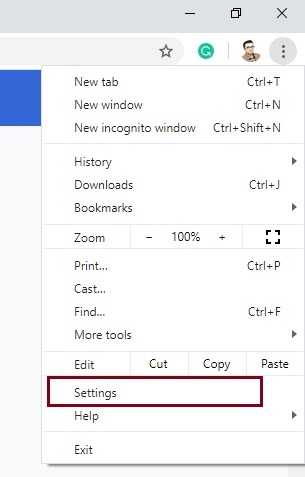
Maintenant, allez simplement dans les options des paramètres de recherche dans la barre latérale. Sur la droite, vous pouvez voir une option pour la recherche sécurisée, que vous pouvez simplement activer en cochant la case.
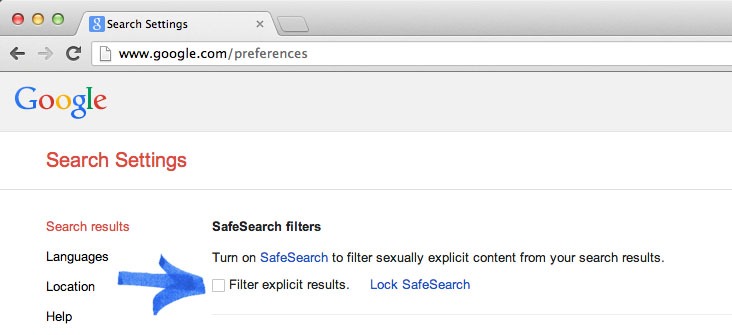
Alternativement, vous pouvez également accéder aux paramètres de l'application Chrome sur leur téléphone et définir également le paramètre Safe Search sur "Strict".
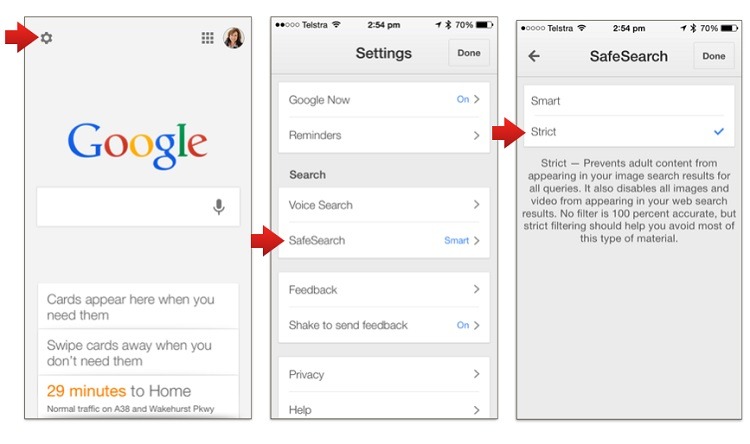
- Ajout de restrictions dans Google Chrome
Parfois, les utilisateurs souhaitent seulement savoir comment bloquer le contenu pour adultes sur Chrome pour les sites Web sélectionnés. Dans ce cas, vous pouvez vous aider de la fonction Restrictions qui vous permettra de bloquer les sites Web de votre choix. Voici comment bloquer les sites pornographiques ou tout autre site Web sur Chrome.
Lancez Chrome sur votre système et accédez à ses Paramètres> Réseau> Modifier les paramètres de proxy. Dans certaines versions de Chrome, il est répertorié sous Paramètres > Paramètres avancés.
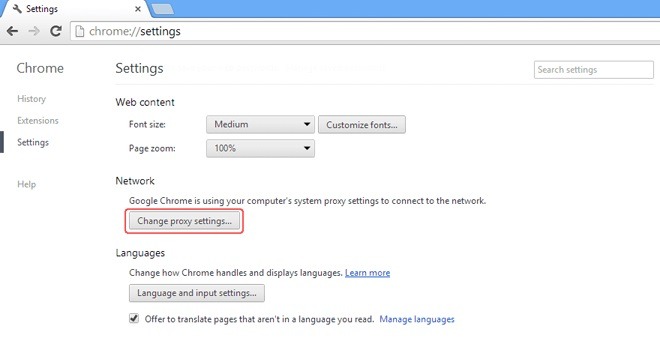
Cela lancera une fenêtre contextuelle dédiée aux propriétés Internet à l'écran. Allez simplement dans l'onglet "Sécurité" et ouvrez la fonction "Sites restreints".
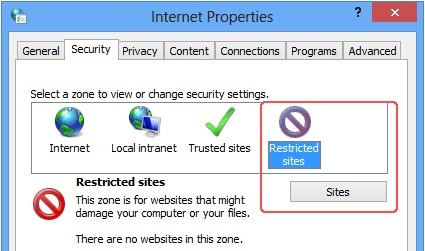
C'est ça! Vous pouvez maintenant ajouter les restrictions sur n'importe quel site Web de votre choix. Pour bloquer les sites pornographiques, entrez simplement l'URL du site Web et ajoutez-le à la liste des sites Web restreints.
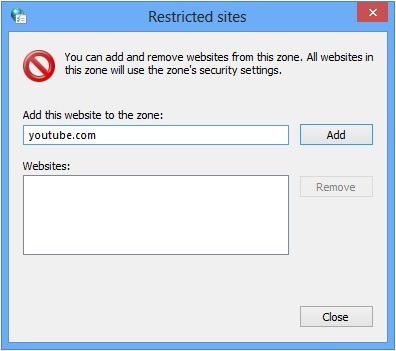
- Avec les extensions chromées
Outre les fonctionnalités intégrées de Chrome, il existe également plusieurs modules complémentaires et extensions que vous pouvez utiliser comme bloqueur pour adultes sur le navigateur. La plupart de ces extensions de blocage du porno Chrome sont disponibles gratuitement et sont assez faciles à utiliser.
Pour commencer, accédez simplement à la boutique en ligne Chrome Extensions et parcourez la liste des modules complémentaires de blocage de site Chrome. Par exemple, Block Site est une extension fiable que vous pouvez ajouter à Chrome en cliquant sur le bouton correspondant.
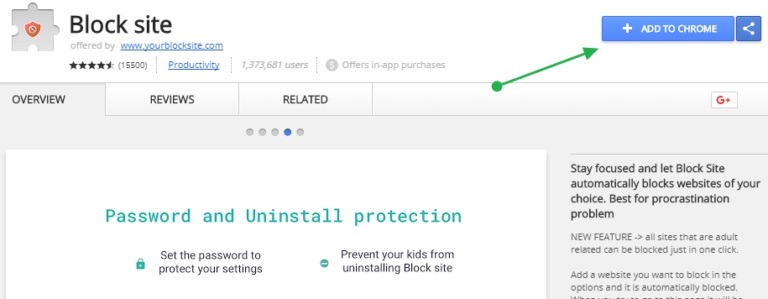
Une fois que vous avez cliqué sur le bouton "Ajouter à Chrome", attendez un moment que l'extension soit installée et redémarrez Chrome une fois terminé.
Après cela, vous pouvez afficher une icône du bloqueur de porno installé pour Chrome sur sa barre d'outils. Cliquez simplement sur l'extension de blocage de site Chrome et visitez ses options.
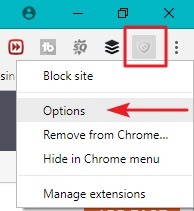
Cela lancera une interface dédiée sur Chrome pour les paramètres de l'extension. Maintenant, allez dans l'onglet Sites bloqués et entrez manuellement l'URL des sites Web que vous souhaitez bloquer.
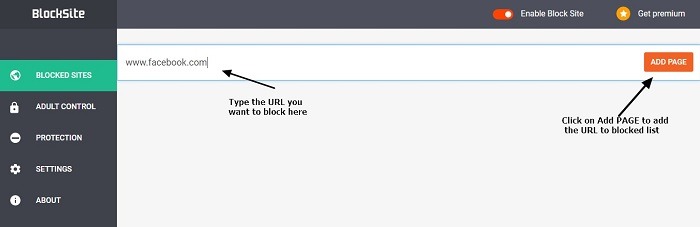
- Utilisation de l'utilisateur supervisé de Chrome
Google Chrome a certainement évolué ces dernières années avec de meilleures options de contrôle parental. Désormais, les parents peuvent simplement créer un compte d'utilisateur supervisé pour eux-mêmes et ajouter un autre compte d'utilisateur pour leurs enfants. De cette façon, ils peuvent ajouter des restrictions uniquement pour leurs enfants et peuvent accéder au Web sans aucune limitation sur leurs comptes. Apprendre comment bloquer les sites Web pour adultes dans Google Chrome, suivez simplement ces étapes:
Tout d'abord, lancez Chrome sur votre ordinateur et assurez-vous que vous êtes déjà connecté avec votre compte Google. Ensuite, allez dans Paramètres > Utilisateurs et cliquez sur la fonction « Ajouter un nouvel utilisateur ».
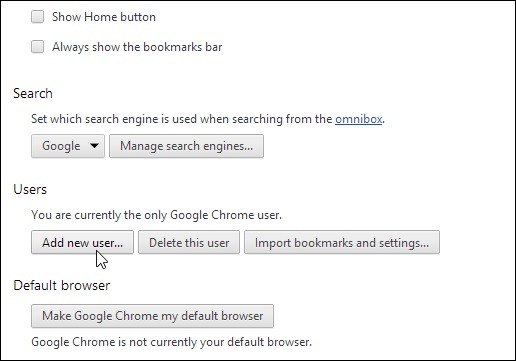
Cela lancera une fenêtre dédiée, vous permettant d'ajouter les détails de l'utilisateur dont vous souhaitez ajouter le compte.
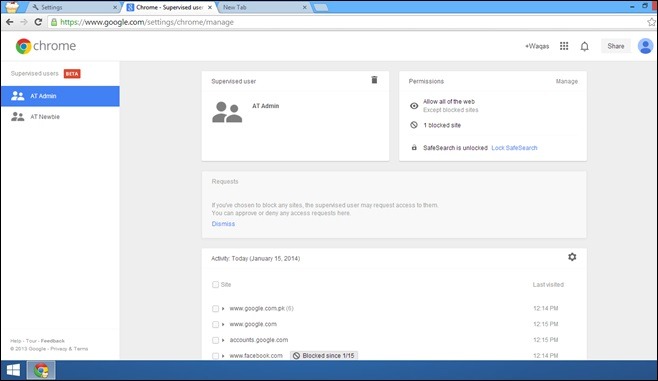
Plus tard, vous pourrez accéder à Paramètres > Utilisateurs ou à chrome.com/manage pour afficher les comptes ajoutés.
Sélectionnez simplement n'importe quel compte d'utilisateur à partir d'ici et cliquez sur l'option "Gérer les autorisations". À partir de là, vous pouvez simplement entrer l'URL des sites Web pour adultes que vous souhaitez bloquer.
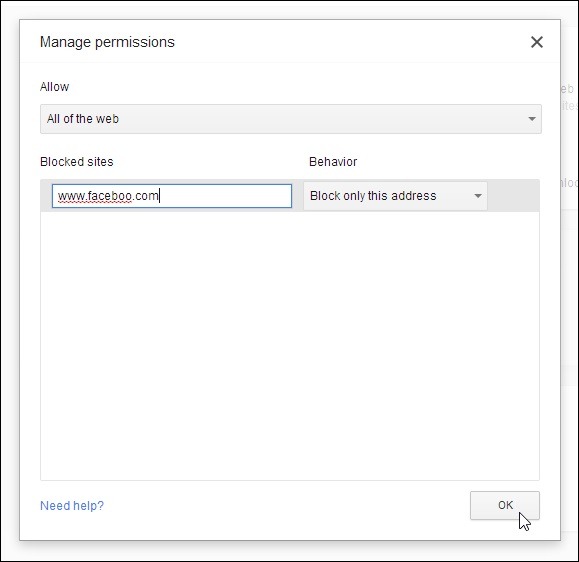
Comment bloquer les sites Web pour adultes dans Google Chrome sur Android/iPhone
Maintenant que vous savez comment bloquer les sites Web pour adultes sous Windows 10 ou d'autres versions, explorons également la même chose pour les smartphones. Idéalement, vous pouvez apprendre à bloquer le contenu pour adultes sur iPhone ou Android via les restrictions de Chrome. En plus de cela, il existe des applications dédiées au blocage du porno qui vous offriront une meilleure assistance.
1. Famisafe
FamiSafe est l'une des solutions de contrôle parental les plus fiables qui peut également être utilisée comme application de blocage du porno pour Android et iOS. L'application prend en charge tous les principaux appareils Android/iOS et n'a pas non plus besoin d'un accès root/jailbreak. Une fois le bloqueur pour adultes installé, les parents peuvent définir des restrictions sur l'appareil. Par exemple, vous pouvez bloquer certains sites Web ou activer un bloqueur de contenu automatique. En plus de cela, vous pouvez également garder un œil sur leur emplacement, vérifier leur historique de navigation et même désactiver l'appareil ou toute application à distance depuis votre téléphone.
Étape 1: Installer FamiSafe sur les appareils
Tout d'abord, allez sur le site officiel de FamiSafe, créez votre compte et obtenez votre abonnement actif. Ensuite, vous pouvez installer l'application sur les deux appareils depuis le Play ou l'App Store.
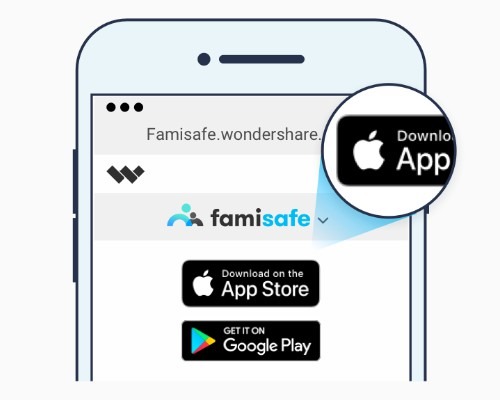
Étape 2: terminer la configuration initiale
Une fois que vous avez installé l'application de blocage du porno, lancez-la sur les deux appareils et connectez-vous avec votre FamiSafe détails du compte.
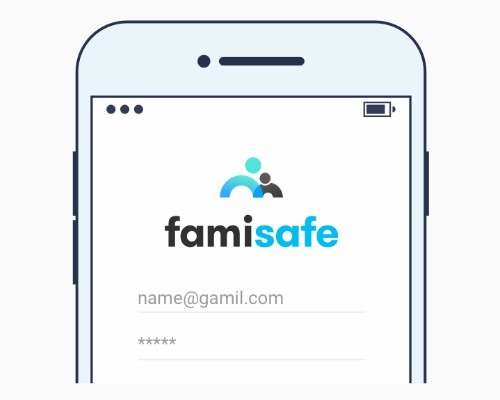
Maintenant, sélectionnez quel appareil vous utiliserez et lequel est le smartphone de votre enfant.
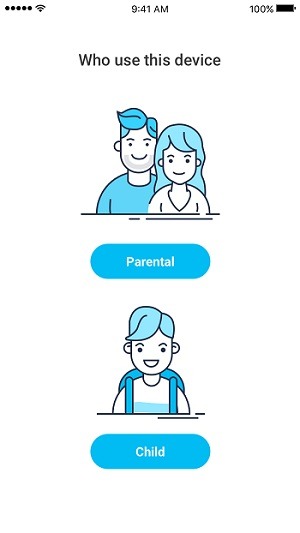
Accordez à l'application toutes les autorisations nécessaires sur le téléphone de l'enfant et activez l'accès administrateur à l'application. Cela vous permettra de contrôler et de surveiller ce téléphone à distance.
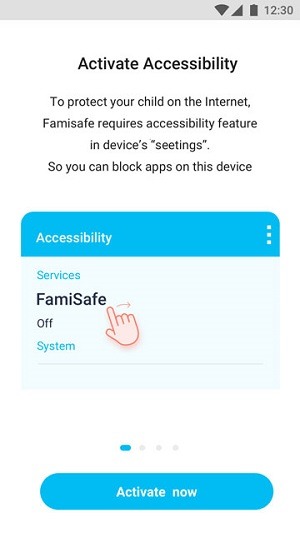
Étape 3: Utilisez son bloqueur adulte
Chaque fois que vous souhaitez définir des restrictions, lancez simplement FamiSafe sur votre téléphone et accédez à l'option Filtre Web. À partir de là, vous pouvez définir des restrictions pour tout contenu réservé aux adultes et entrer les sites Web que vous souhaitez bloquer. En plus de cela, vous pouvez également bloquer des applications, vérifier leur historique de navigation et bien plus encore.
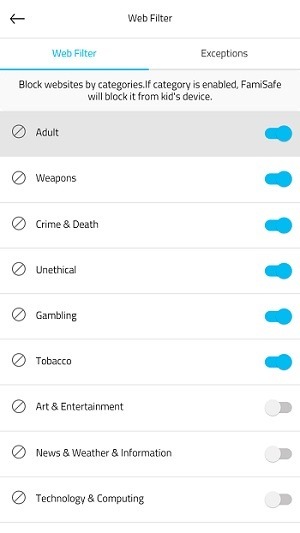
2. Qustodio
Il s'agit d'une autre application populaire de blocage du porno que vous pouvez utiliser sur presque tous les appareils utilisés par vos enfants. C'est-à-dire que vous pouvez installer le Qustodio bloqueur pour adultes sur iOS, Android, Kindle, Mac et Windows également. Une fois la configuration terminée, vous pouvez bloquer les sites pornographiques sur l'appareil, contrôler leur utilisation et surveiller à distance leur utilisation. Vous pouvez entrer manuellement les sites Web que vous souhaitez bloquer ou simplement activer la fonction automatique pour filtrer le contenu sur l'appareil. Pour apprendre à bloquer les sites pornographiques sur Android/iPhone en utilisant Qustodio, Suivez ces étapes:
Étape 1: Crée ton Qustodio Compte
Tout d'abord, rendez-vous sur le site officiel de Qustodio et créez votre compte d'utilisateur en entrant des informations d'identification sécurisées. Par la suite, vous pourrez également acheter son abonnement pour l'utiliser sur l'appareil de votre choix.
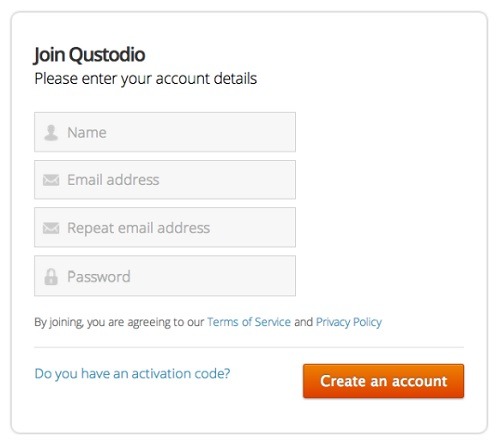
Étape 2: Installez et configurez le Qustodio appli
Après avoir obtenu un abonnement actif, accédez à son site Web et installez l'application sur l'appareil cible.
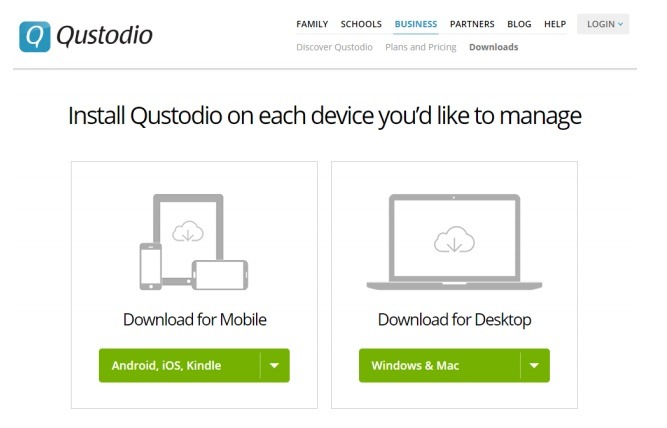
Lors de l'installation de l'application, vous devez accorder des autorisations cruciales à l'application telles que la localisation, les contacts, les SMS, etc.
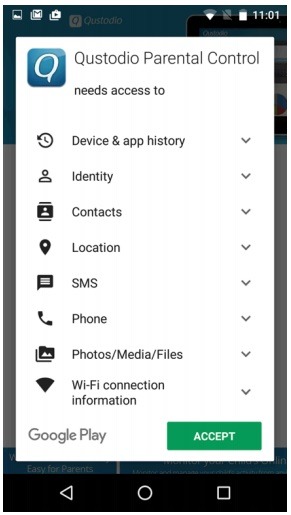
Maintenant, lancez l'application sur les appareils et marquez le téléphone qui serait utilisé par vos enfants. Vous pouvez également marquer votre téléphone pour superviser l'autre appareil.
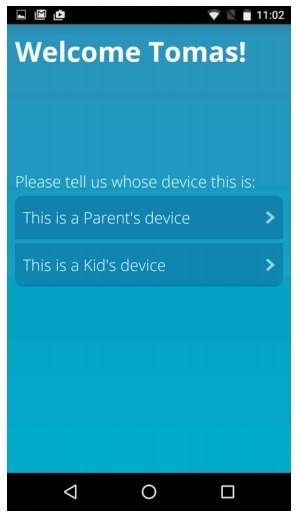
En fin de compte, vous pouvez simplement activer l'accès à la supervision de l'application sur l'appareil qui serait utilisé par vos enfants.
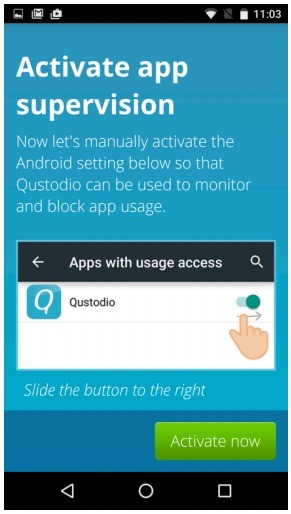
Étape 3: Bloquer les sites porno à distance
C'est ça! Vous pouvez maintenant vous rendre dans votre Qustodio app ou le tableau de bord Web sur votre ordinateur. À partir de là, vous pouvez accéder à sa fonction de filtrage Web pour bloquer les sites pour adultes, définir des restrictions sur les mots clés, etc.
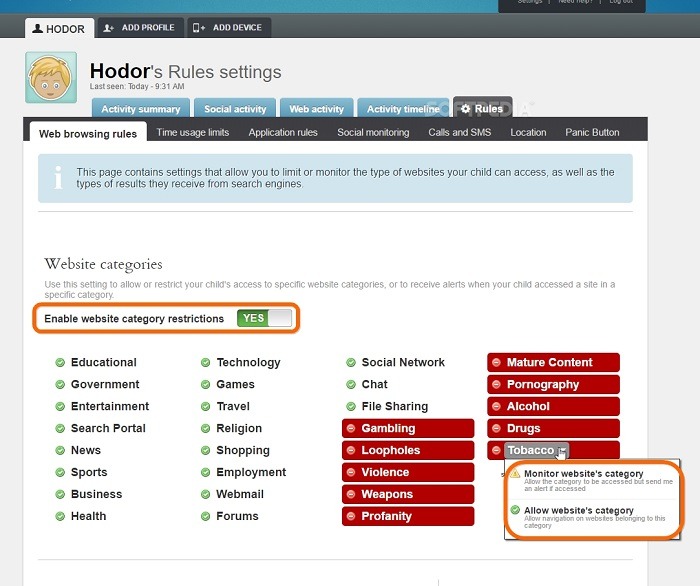
3. Temps en famille
Enfin, vous pouvez également faire appel à FamilyTime, une application populaire de blocage des adultes et de contrôle parental. Vous pouvez le télécharger sur les principaux appareils Android et iOS pour gérer les smartphones utilisés par vos enfants. Les parents peuvent contrôler les applications utilisées par leurs enfants et même définir des horaires d'utilisation des appareils. La recherche sécurisée et les fonctionnalités de blocage automatique de contenu de l'application sont assez fiables et vous permettront de bloquer assez facilement les sites pornographiques sur leur Android/iPhone. Voici comment bloquer les sites Web inappropriés sur les appareils Android/iOS.
Étape 1: Installez l'application FamilyTime
Pour commencer, rendez-vous simplement sur le site officiel de FamilyTime et créez un nouveau compte utilisateur. Achetez son abonnement et rendez-vous sur l'App ou la page Play Store de l'application pour l'installer sur le téléphone.
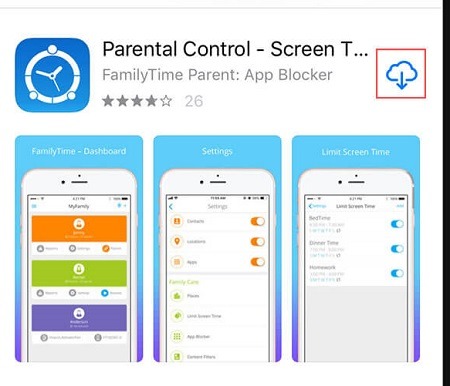
Étape 2: configurer l'application FamilyTime
Ensuite, lancez simplement l'application et connectez-vous à votre compte sur les deux appareils. Vous pouvez même vous inscrire et créer un nouveau compte à partir de l'application.
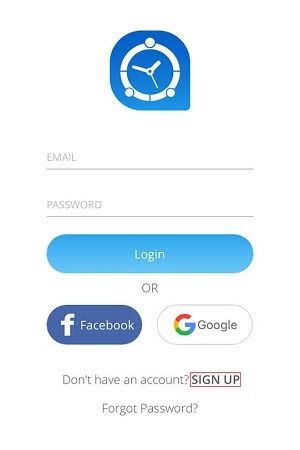
Sélectionnez votre téléphone comme appareil de surveillance et le téléphone de votre enfant comme appareil cible à administrer. Sur leur appareil, vous devez accorder à l'application toutes les autorisations nécessaires.
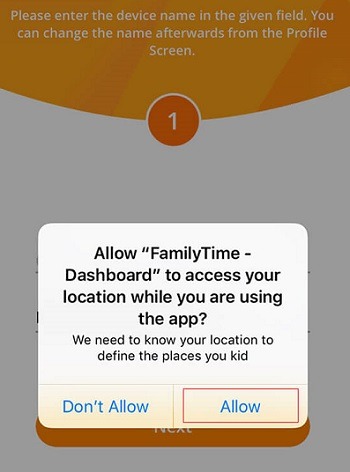
Étape 3: Utilisez sa fonction de blocage pour adultes
Une fois la configuration terminée, vous pouvez simplement accéder à l'application FamilyTime sur votre téléphone et activer divers filtres Internet. Assurez-vous que le filtre Pornographie est activé pour bloquer les sites pornographiques sur le téléphone de votre enfant. En plus de cela, vous pouvez également bloquer les applications et définir également le temps d'écran sur l'appareil.
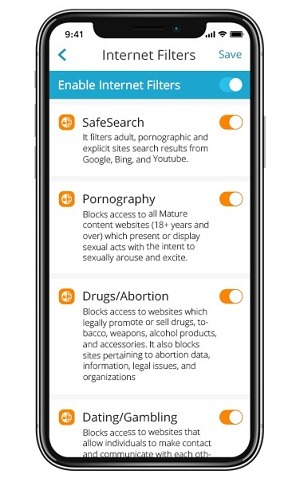
Voilà! Après avoir lu ce guide, vous pourrez bloquer assez facilement les sites pornographiques sur n'importe quel appareil. Le guide sur la façon de bloquer les sites pornographiques a exploré différentes solutions pour Android, iPhone et ordinateurs. Par conséquent, vous pouvez facilement apprendre comment bloquer les sites Web pour adultes dans Google Chrome en utilisant ses fonctionnalités intégrées ou en utilisant également tout outil tiers. N'hésitez pas à explorer ces solutions de blocage du porno Chrome et faites-nous savoir si vous avez le moindre doute.
>> Cliquez ici pour en savoir plus sur le contrôle parental.
- xMobi Review 2024 : est-il efficace et légitime ? - Janvier 29, 2024
- Revue uMobix 2024 : est-ce bon ? - Novembre 3, 2023
- 5 meilleures applications d'espionnage Instagram pour Android et iPhone (2024) - Octobre 24, 2023
